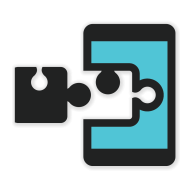


Win10安装时出错Error Launching Installer怎么办

在安装Windows 10系统的过程中,如果遇到“Error Launching Installer”这一错误提示,可能会让不少用户感到困惑和烦恼。这一错误不仅可能出现在系统安装过程中,也可能在软件安装时遇到。以下是一些针对该问题的详细解决方法,旨在帮助用户全面了解和解决这一安装错误。
在安装Windows 10或某些软件时,用户可能会看到“Error Launching Installer”的错误提示。这一错误通常有几种可能的原因:
1. 界面语言和非Unicode程序语言不一致:当系统的界面语言设置与非Unicode程序语言设置不一致时,可能会出现安装错误。
2. 安装目录存在中文:某些软件在安装时,如果其安装目录包含中文,可能会导致安装失败。
3. 系统更新文件损坏:临时更新文件损坏或缺失也可能导致安装程序无法正常运行。
4. Windows Installer服务问题:Windows Installer服务注册或注销出现问题,也可能导致安装失败。
针对上述可能的原因,我们可以尝试以下几种解决方法:
1. 检查安装目录:首先,检查你要安装的软件或系统的安装目录是否包含中文。如果是,尝试将其修改为英文路径。
2. 修改系统语言设置:
打开“控制面板”,选择“大图标”或“小图标”查看方式。
点击“区域和语言”。
在“管理”选项卡下,查看“非Unicode程序语言”是否为中文。如果不是,点击“更改系统区域设置”。
将当前系统区域设置为“中文(简体,中国)”。
点击“确定”,然后重启计算机使设置生效。
1. 打开运行窗口:按Win+R键,打开运行窗口。
2. 输入命令:在运行框中输入`gpedit.msc`,然后按回车键,打开本地组策略编辑器。
3. 禁用自动更新:
在本地组策略编辑器中,依次展开“计算机配置”>“管理模板”>“Windows组件”>“Windows更新”。
在右侧找到“配置自动更新”,并将其设置为“禁用”。
4. 删除临时更新文件:
进入C盘(通常是系统盘),找到并删除临时更新文件。通常可以在`C:\Windows\SoftwareDistribution\DataStore`路径下找到这些文件。
删除该文件夹内的所有文件后,重新启用自动更新。
1. 打开命令提示符:按Windows+X键,选择“命令提示符(管理员)”或“Windows PowerShell(管理员)”。
2. 输入注册和注销命令:
在命令提示符下,输入以下命令以注销Windows Installer服务:`msiexec /unregister`。
然后输入以下命令以重新注册Windows Installer服务:`msiexec /regserver`。
如果上述方法都无法解决问题,可能需要考虑使用专业的重装系统工具来重新安装Windows 10。以下是一个详细的重装步骤:
1. 准备安装介质:准备一个Windows 10系统安装盘或U盘,或者下载Windows 10系统的镜像文件。
2. 设置启动优先级:
将安装盘或U盘插入计算机。
开机时按下计算机品牌对应的启动菜单按键(通常是F2、F12、ESC等),进入启动菜单。
选择将启动设备设置为安装盘或U盘,保存设置并退出。
3. 进入安装界面:
计算机将从安装盘或U盘启动,显示Windows 10安装界面。
选择语言、时间和货币格式、键盘输入方法,点击“下一步”。
4. 安装设置:
点击“安装”按钮,开始安装过程。
接受许可协议,点击“下一步”。
选择“自定义:仅安装Windows(高级)”。
5. 磁盘分区:
选择要安装系统的磁盘。
点击“新建”创建主分区,或者选择已有分区进行安装。
点击“下一步”开始安装。
6. 系统安装:
计算机将自动进行系统文件的复制和安装。
在安装过程中会自动重启几次,耐心等待。
7. 设置用户名和密码:
设置用户名和密码,也可以设置密码提示问题。
输入产品密钥(如果有),点击“下一步”。
8. 初始设置:
选择常规设置,或根据个人需求进行自定义设置。
选择网络连接,可以设置无线网络。
9. 完成安装:
系统会进行一些设置,耐心等待。
安装完成后,系统会自动进入桌面,用户可以开始使用Windows 10系统。
1. 备份数据:在安装系统之前,务必备份计算机上的重要数据,以防数据丢失。
2. 选择合适的版本:根据需要选择合适的Windows 10版本进行安装。
3. 注意安装顺序:在卸载程序时,应使用添加/卸载程序功能,避免手动删除文件导致卸载失败。
遇到“Error Launching Installer”错误时,用户可以尝试多种解决方法,包括修改安装目录、删除临时更新文件、重新注册Windows Installer服务以及使用专业工具重装系统。通过逐步排查和尝试,相信大多数用户都能解决这一问题,顺利完成Windows 10的安装。希望本文能帮助用户全面了解并解决在安装Windows 10时遇到的“Error Launching Installer”错误。

如何解决“Error Launching Installer”启动安装程序出错的问题?

电脑安装软件遇阻?Error Launching Installer错误解决方案来了!